目录
@[TOC]
> **转载自cpolar极点云文章:[群晖NAS 安装 MySQL远程访问连接](https://www.cpolar.com/blog/install-mysql-remote-access-connection-on-synology-nas)**

群晖安装MySQL具有高效、安全、可靠、灵活等优势,可以为用户提供一个优秀的数据管理和分析环境。同时具有良好的硬件性能和稳定性,可以保障MySQL数据库的高效运行和数据安全.
cpolar 是一款内网穿透工具,通过简单的设置,我们即可实现远程访问群晖中mysql,解除了只能本地访问的苦恼.
> cpolar官网: https://www.cpolar.com
1. 安装Mysql
在群晖套件中心,我们搜索`mariadb`,出来搜索结果后点击安装
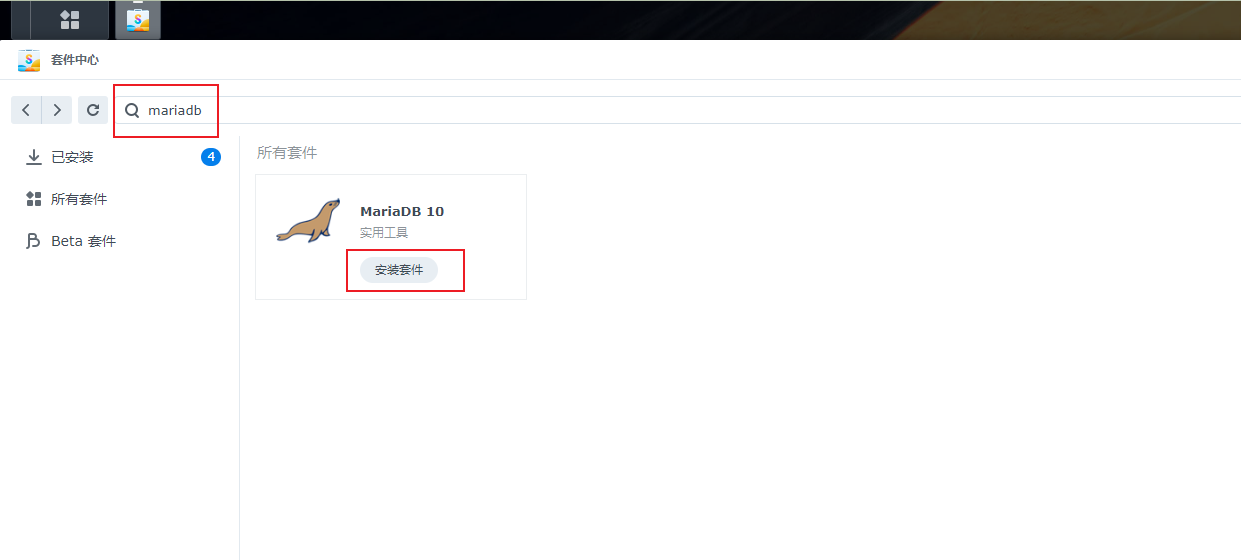
安装过程中,会提示设置密码,需设置密码
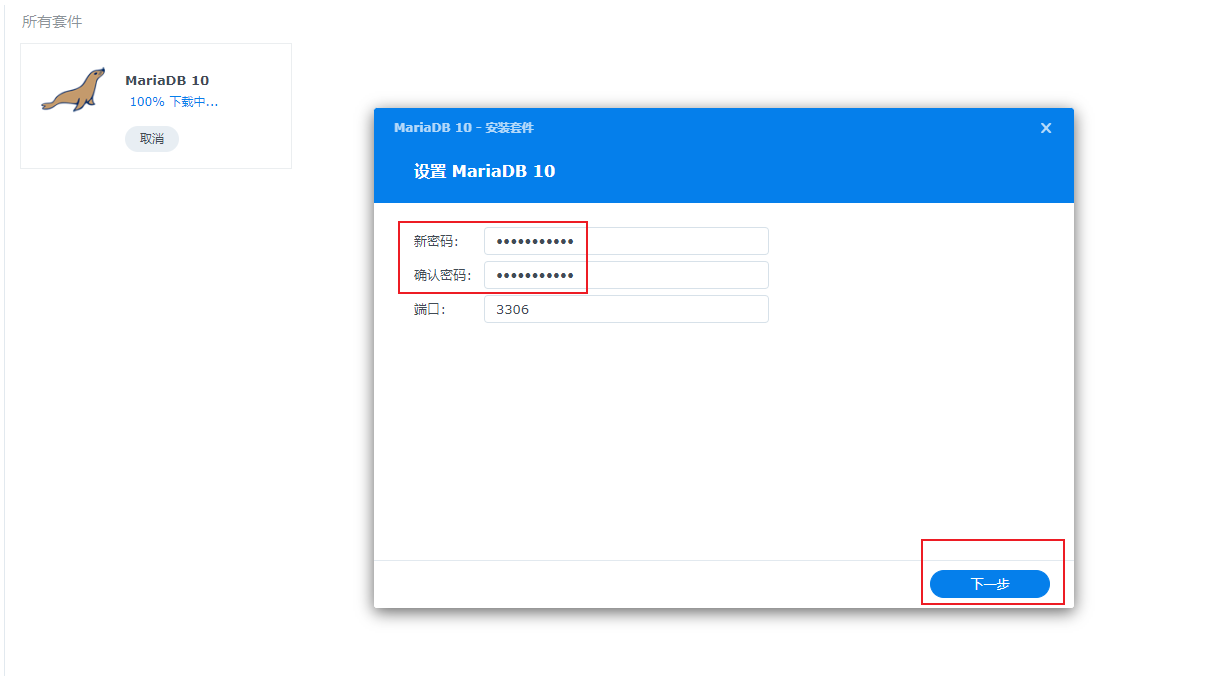
设置完成后,点击完成,开始安装
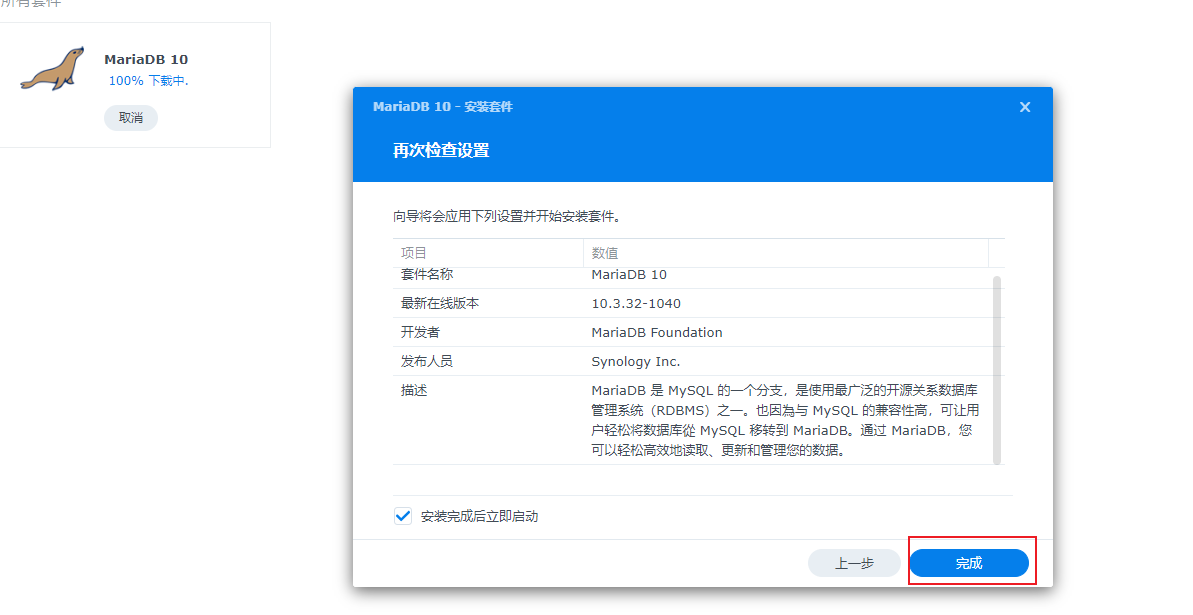
安装完成后,我们打开配置界面,开启TCP/IP连接,勾选后点击应用
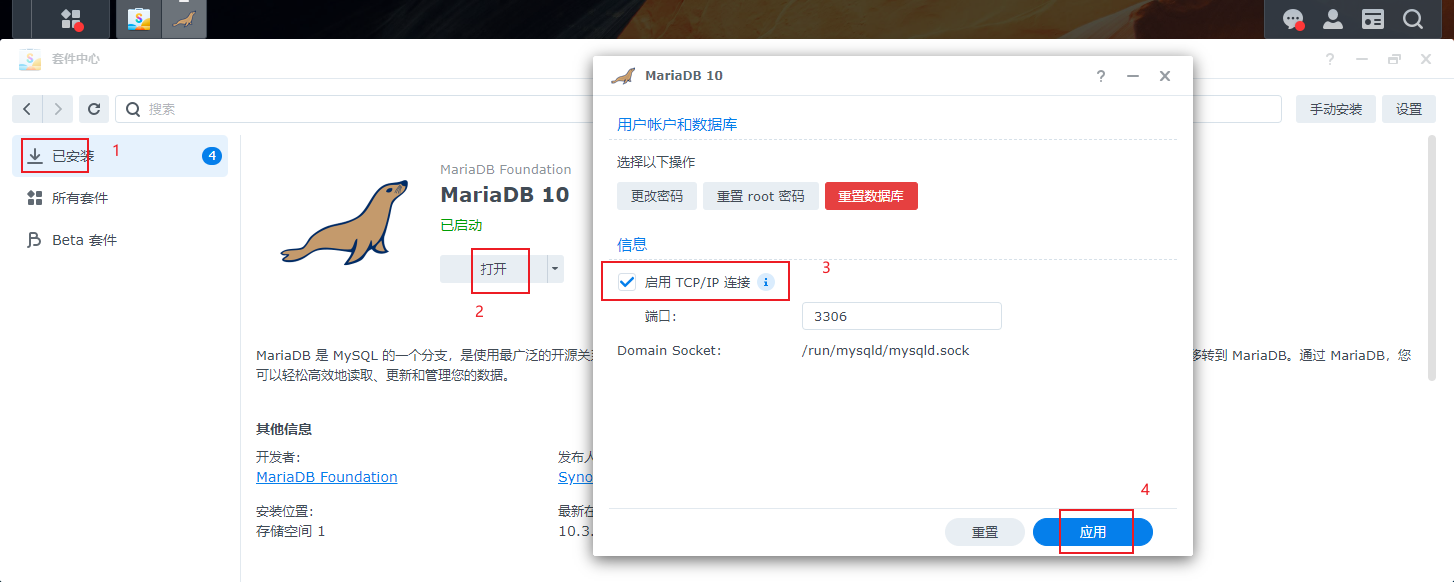
2. 安装phpMyAdmin
上面我们安装了数据库后,需要修改数据表中的`root`用户的访问方式,使我们可以远程访问,所以我们需要安装phpMyAdmin来修改相关参数.
运行它我们需要安装PHP7.4版本环境,所以我们在套件中心搜索`php 7.4` 然后安装.
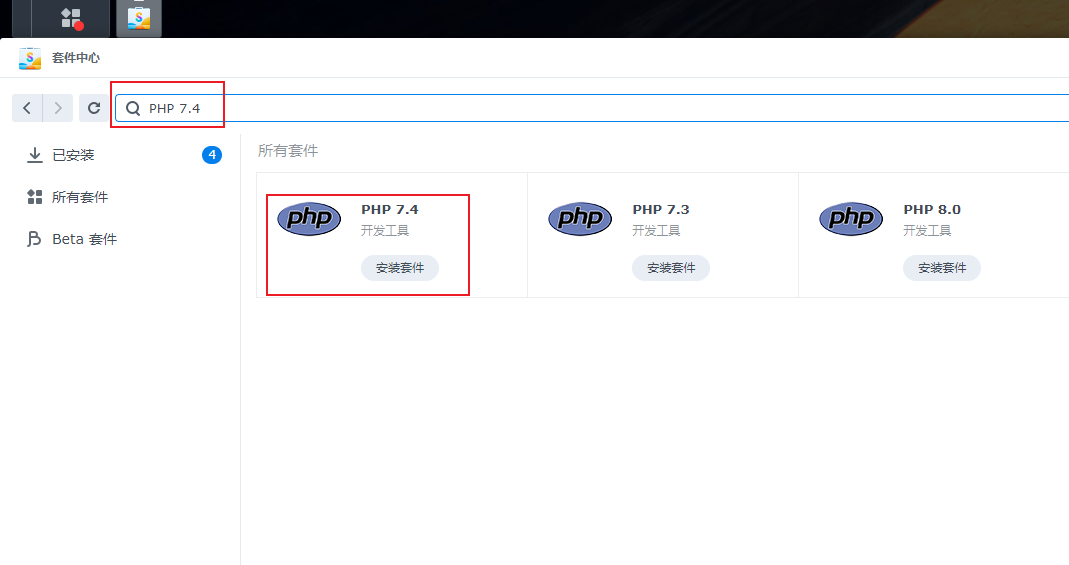
安装完成后,再次在套件中心中搜索`phpMyAdmin`,然后点击安装
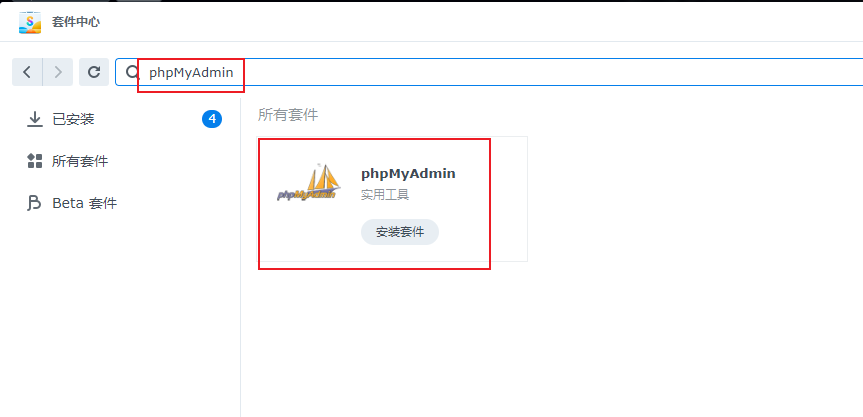
安装完成后我们在"已安装"的套件列表中找到`phpMyAdmin`,打开
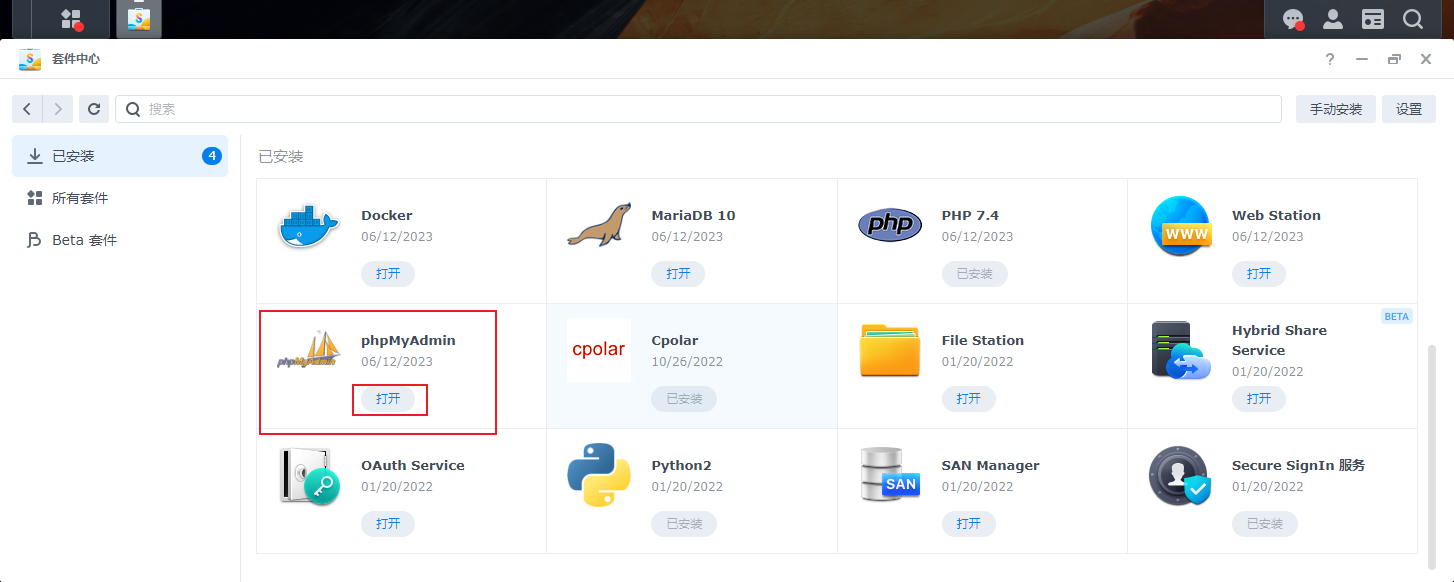
输入数据库用户名`root` 和我们上面安装数据库的时候设置的密码,登录
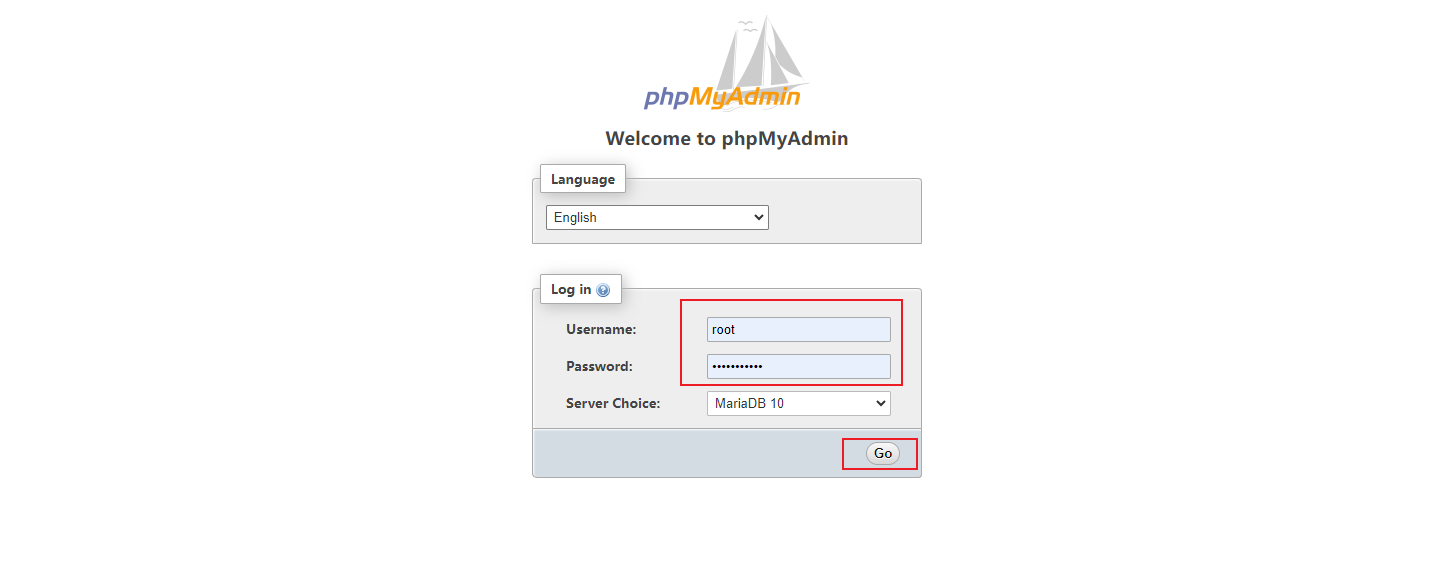
3. 修改User 表
登录后点击mysql数据库
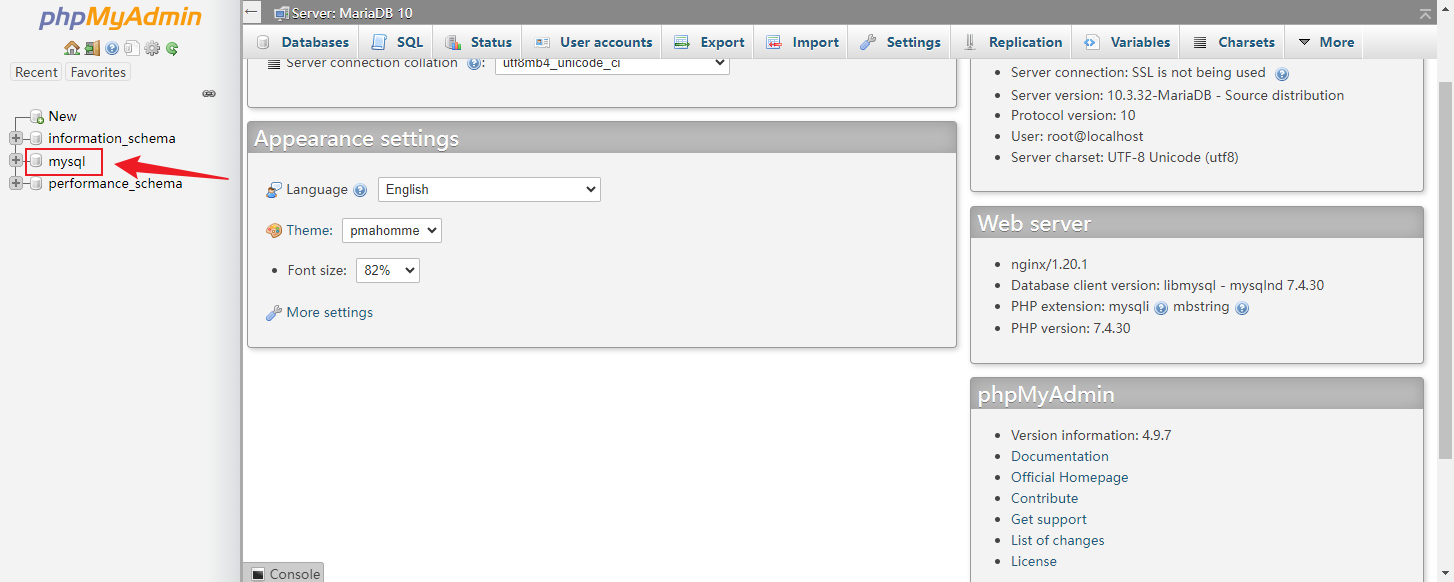
找到user表
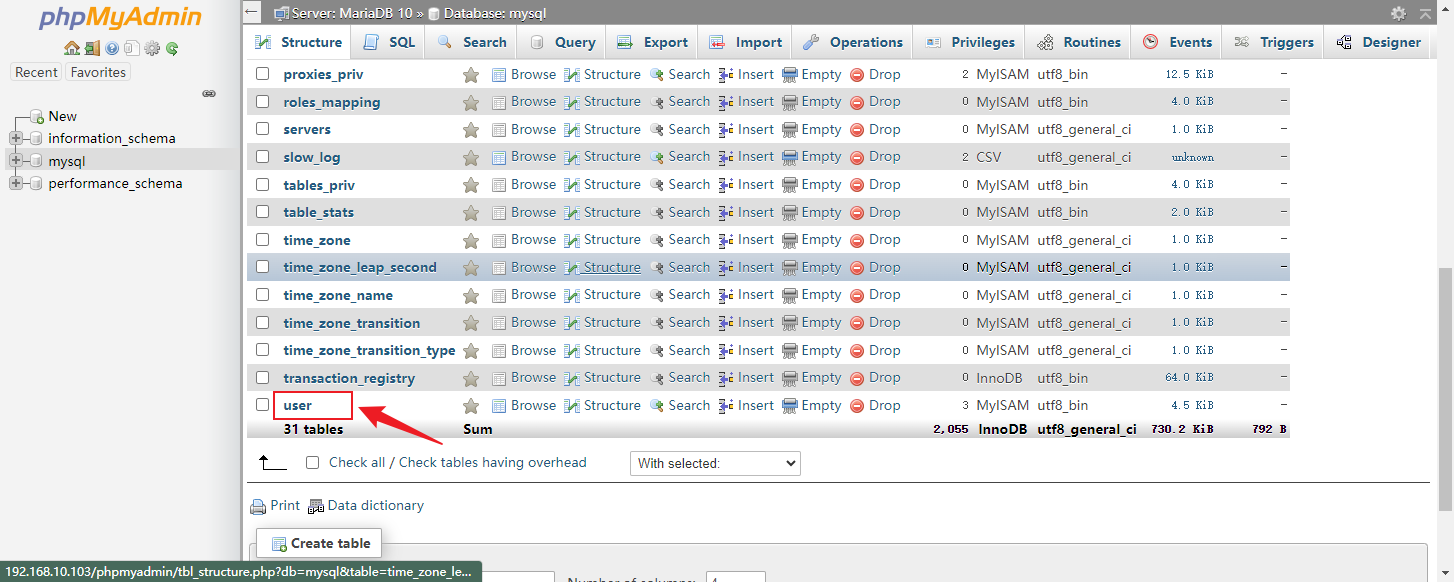
双击修改表中Host字段下面的localhost值
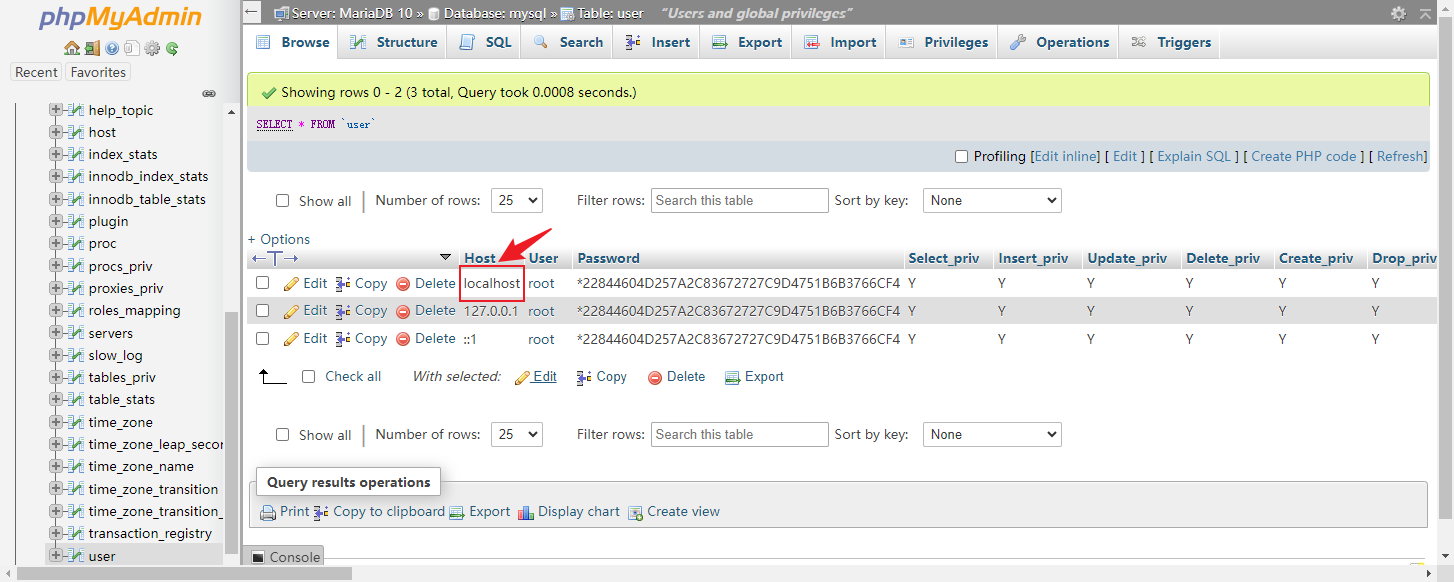
改为`%`,表示不限制ip访问,这样修改后就可以远程mysql了

然后在群晖套件中心中找到安装的`mariadb`,停止,然后重新启动,让我们修改的配置生效
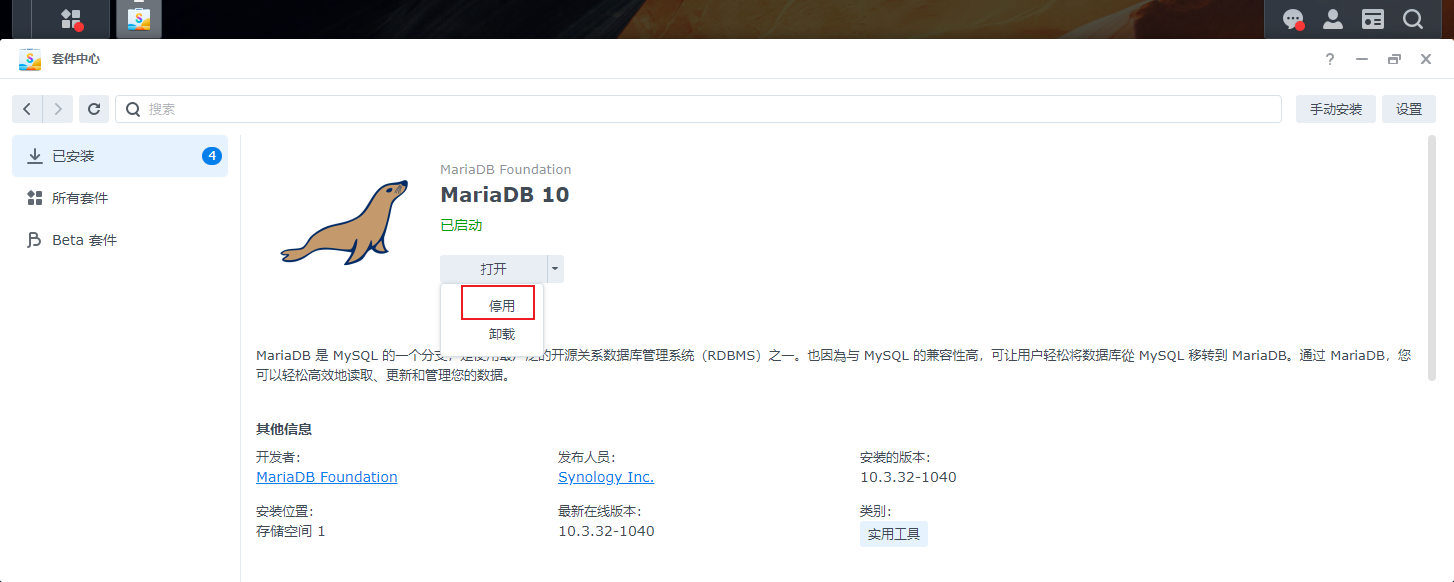
4. 本地测试连接
打开数据库连接工具,输入群晖的局域网ip地址,输入数据库用户名和密码,点击测试连接,出现successful!表示成功!
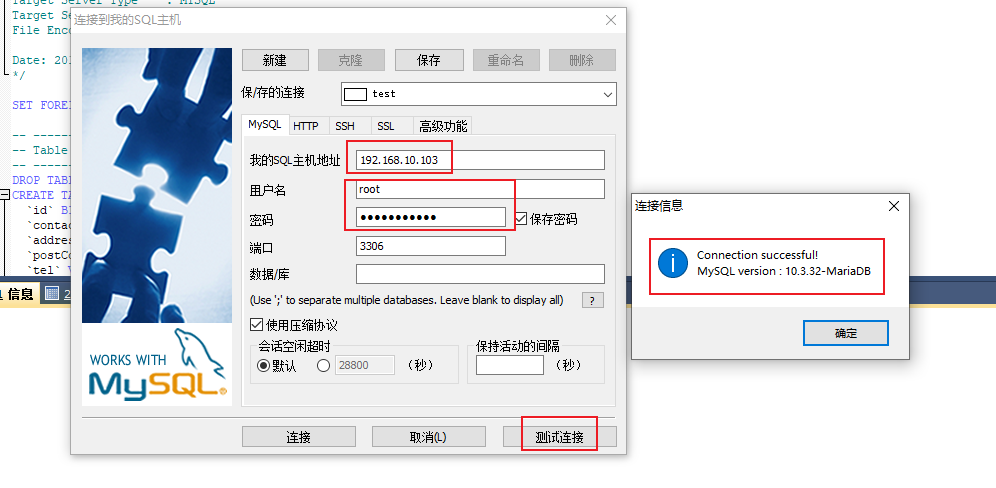
5. 安装cpolar
cpolar群晖套件下载地址:https://www.cpolar.com/synology-cpolar-suite,下载相应版本的套件
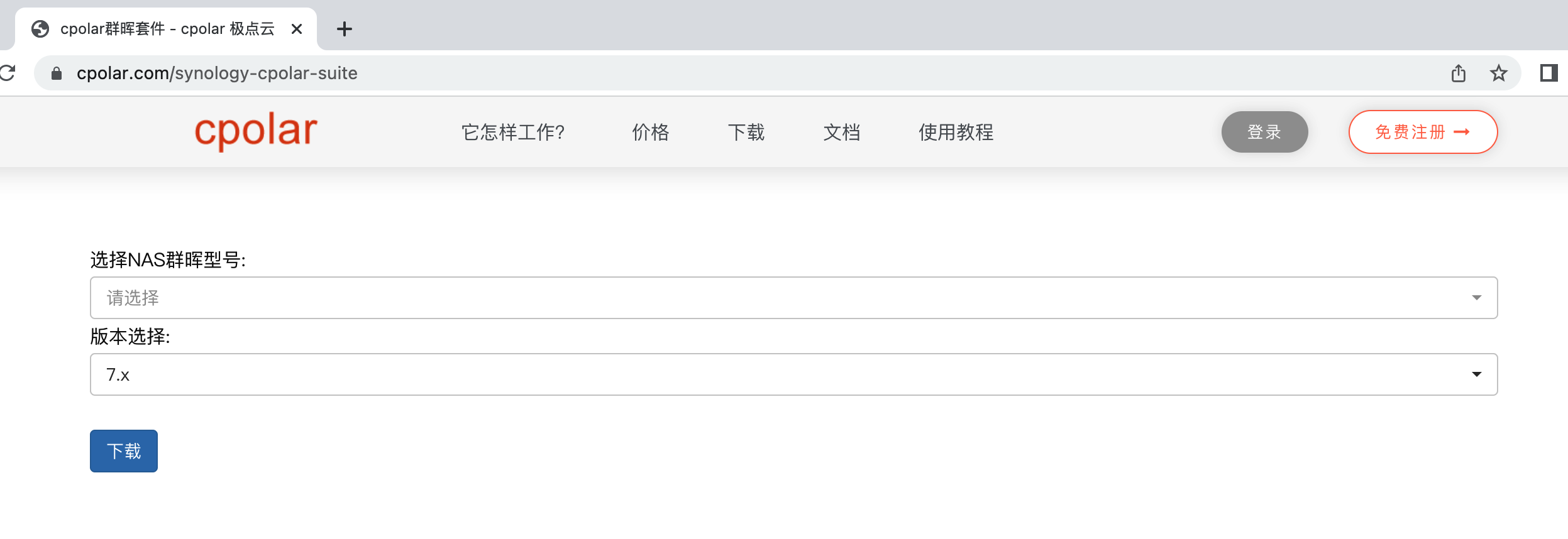
打开`套件中心`,点击右上角的`手动安装`按钮。
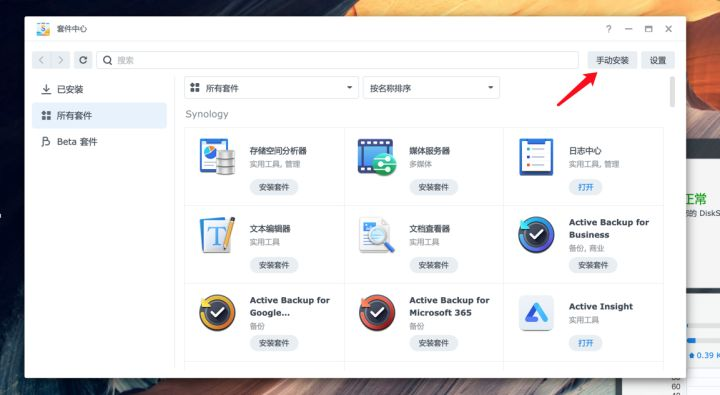
选择我们本地下载好的cpolar安装包。
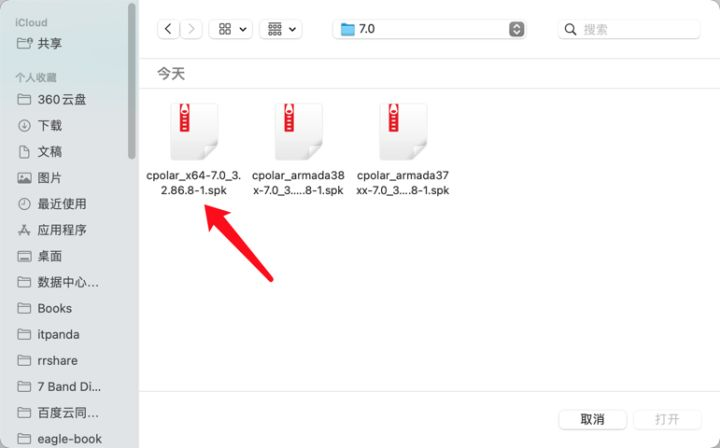
点击`下一步`按钮
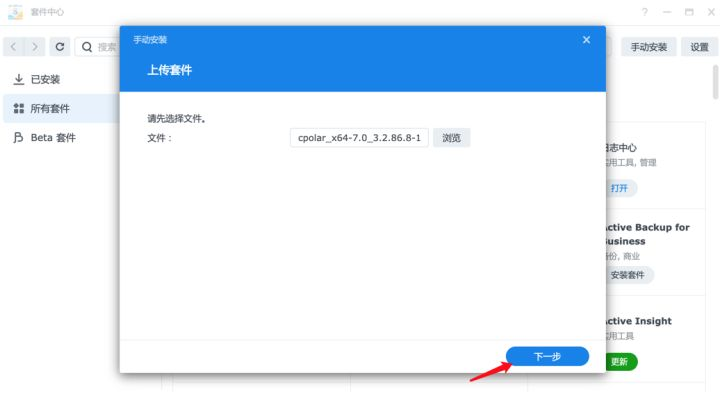
点击`同意`按钮
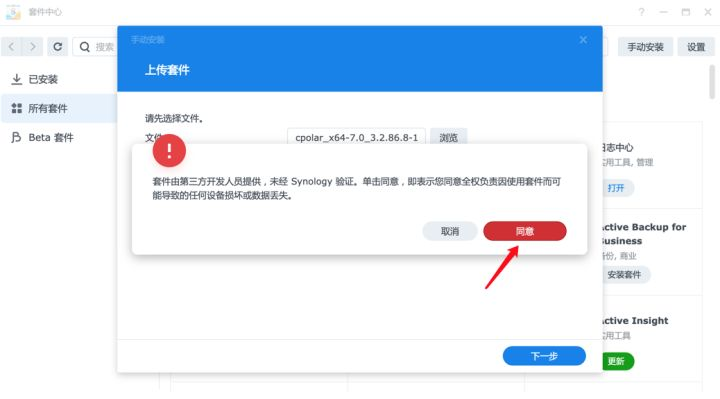
之后,一路点击`下一步`按钮安装完成即可。
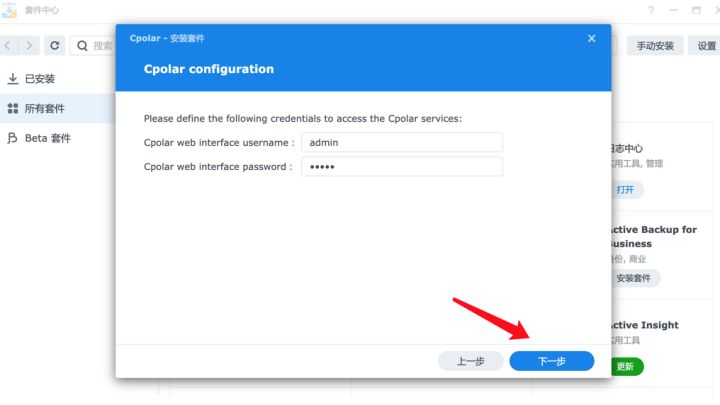
在外部浏览器,我们通过`群晖的局域网ip地址`加`9200`端口,cpolar的Web管理界面,默认端口为9200,输入cpolar邮箱账号与密码进行登录
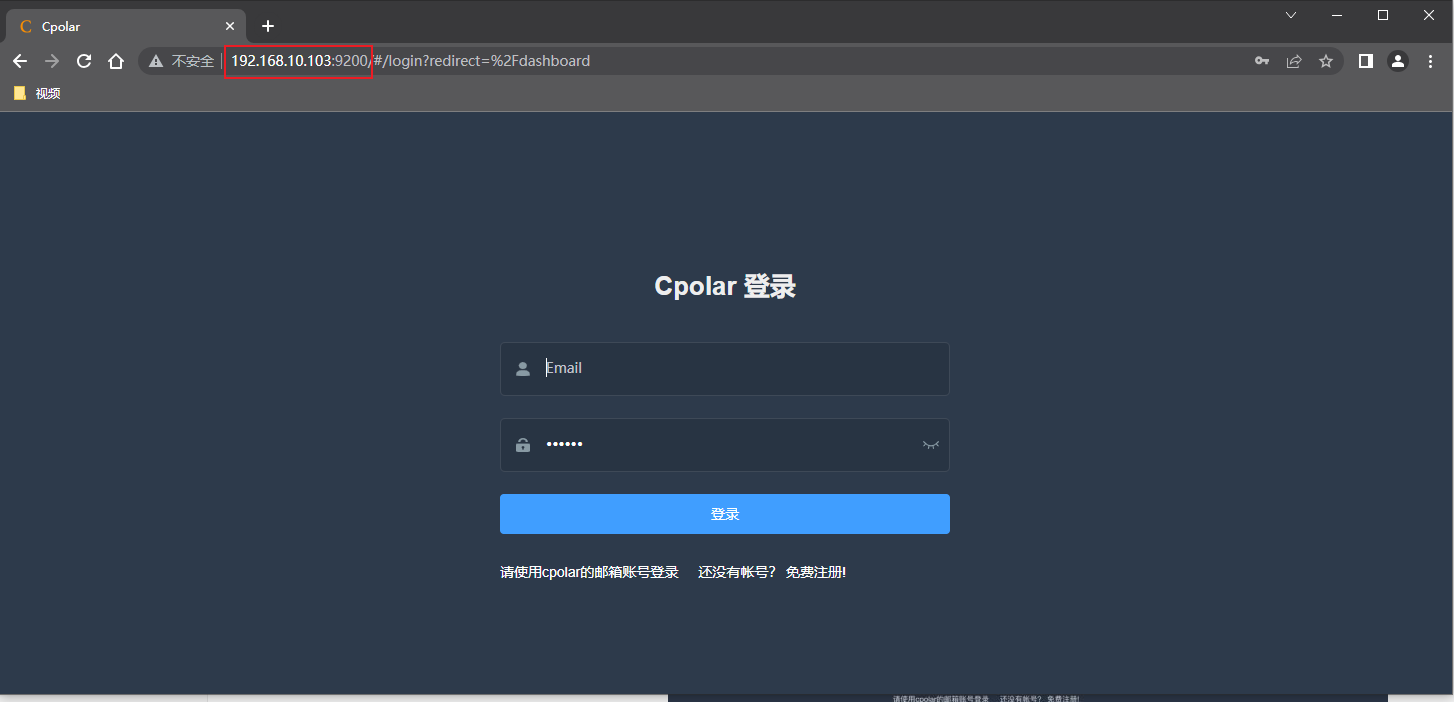
6. 配置公网访问地址
登录成功后,点击左侧仪表盘的隧道管理——创建隧道:
- 隧道名称:可自定义,注意不要与已有的隧道名称重复
- 协议:tcp
- 本地地址:3306
- 端口类型:临时随机TCP端口
- 地区:选择China
点击`创建`
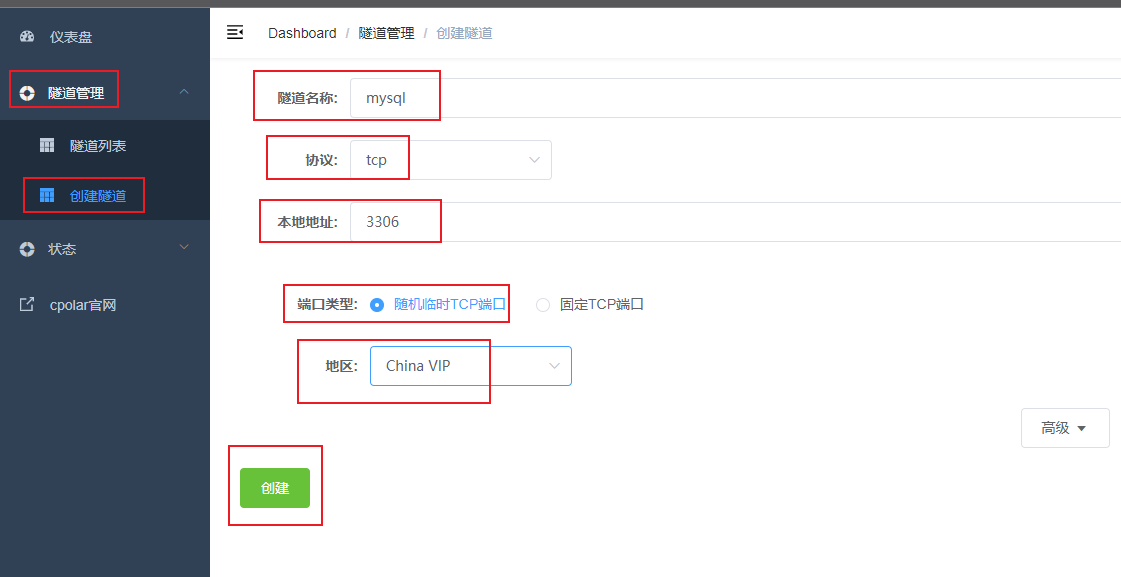
然后打开在线隧道列表,查看tcp协议的mysql公网连接地址.
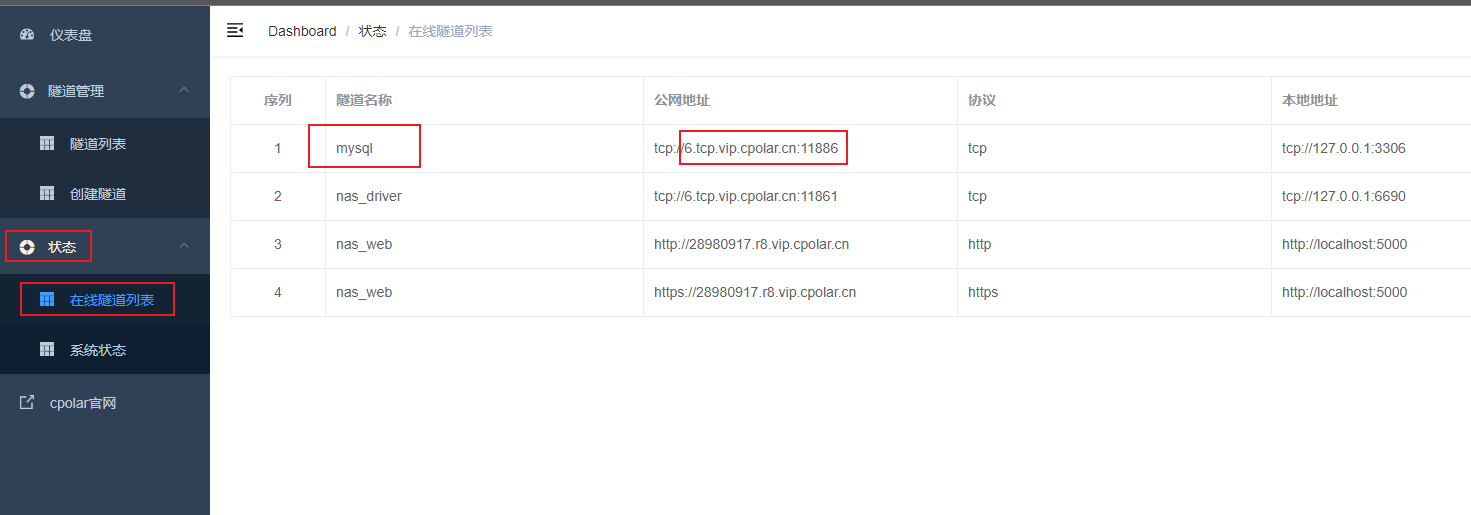
接下来我们使用公网地址连接,打开mysql连接工具,输入公网地址和对应的公网端口,同时输入用户名和密码,点击测试连接,出现连接成功表示ok.
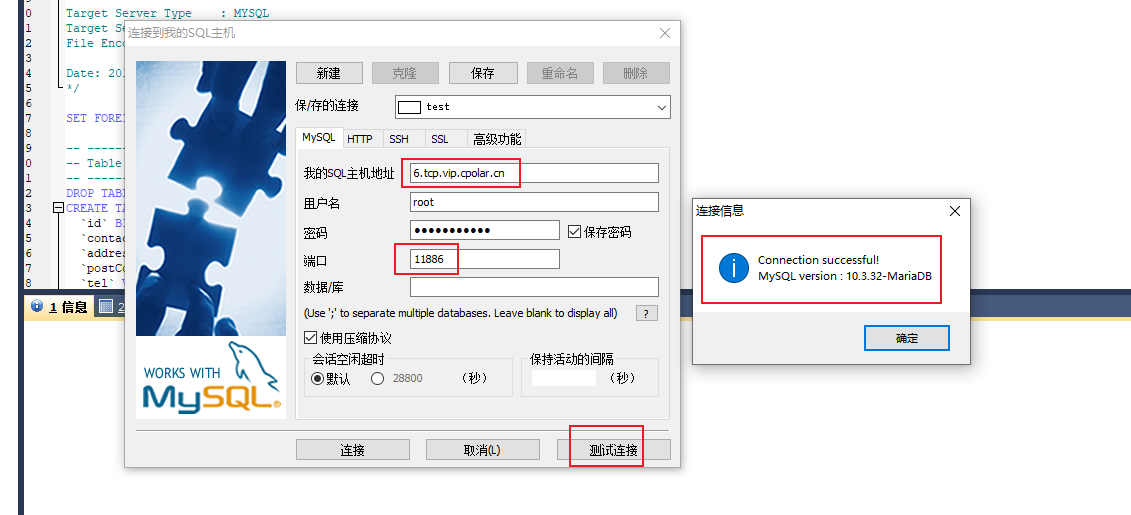
7. 固定连接公网地址
要注意的是,以上步骤使用的是随机临时tcp端口地址,所生成的公网地址为随机临时地址,该公网地址24小时内会随机变化。我们接下来为其配置固定的TCP端口地址,该地址不会变化,设置后将无需每天重复修改地址。
> cpolar官网: https://dashboard.cpolar.com/login
登录cpolar官网,点击左侧的预留,找到保留的tcp地址,我们来为我的世界保留一个固定tcp地址:
- 地区:选择China
- 描述:即备注,可自定义
点击`保留`
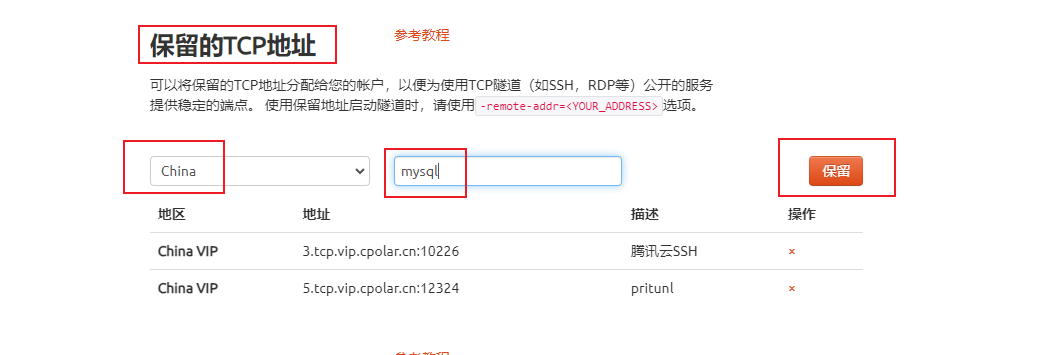
地址保留成功后,系统会生成相应的固定公网地址,将其复制下来

进入cpolar web ui管理界面,点击左侧仪表盘的隧道管理——隧道列表,找到我们上面创建的tcp隧道,点击右侧的`编辑`
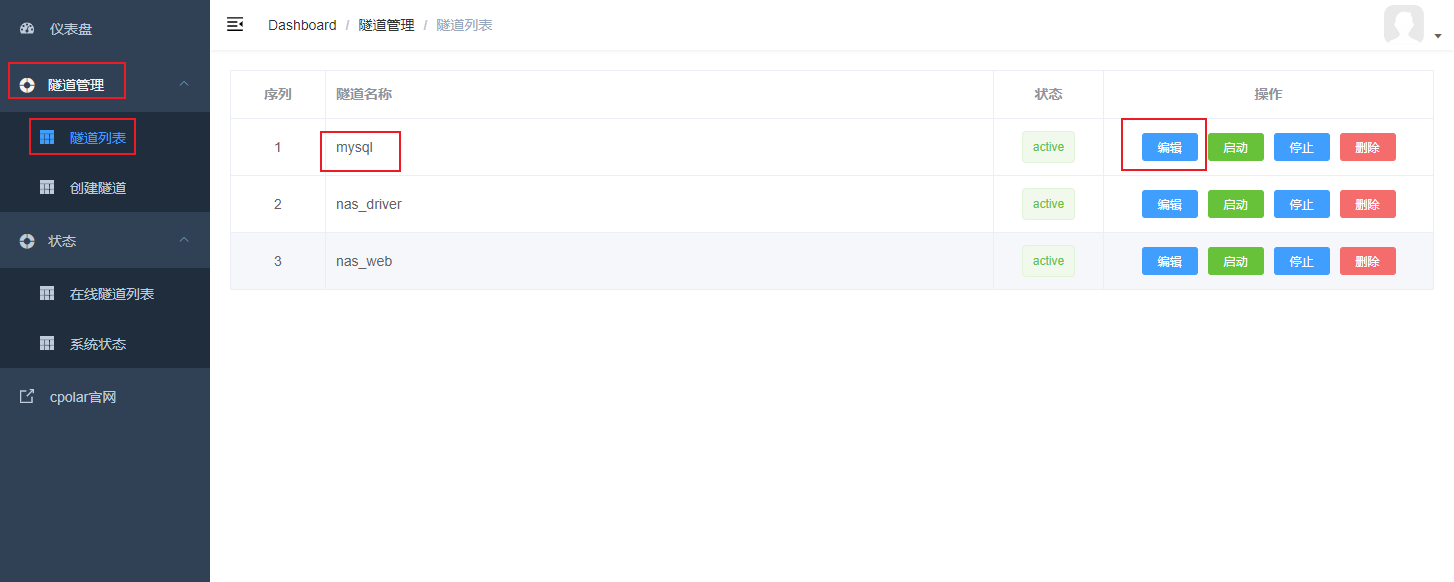
修改隧道信息,将保留成功的固定tcp地址配置到隧道中
- 端口类型:修改为固定tcp端口
- 预留的tcp地址:填写官网保留成功的地址,
点击`更新`
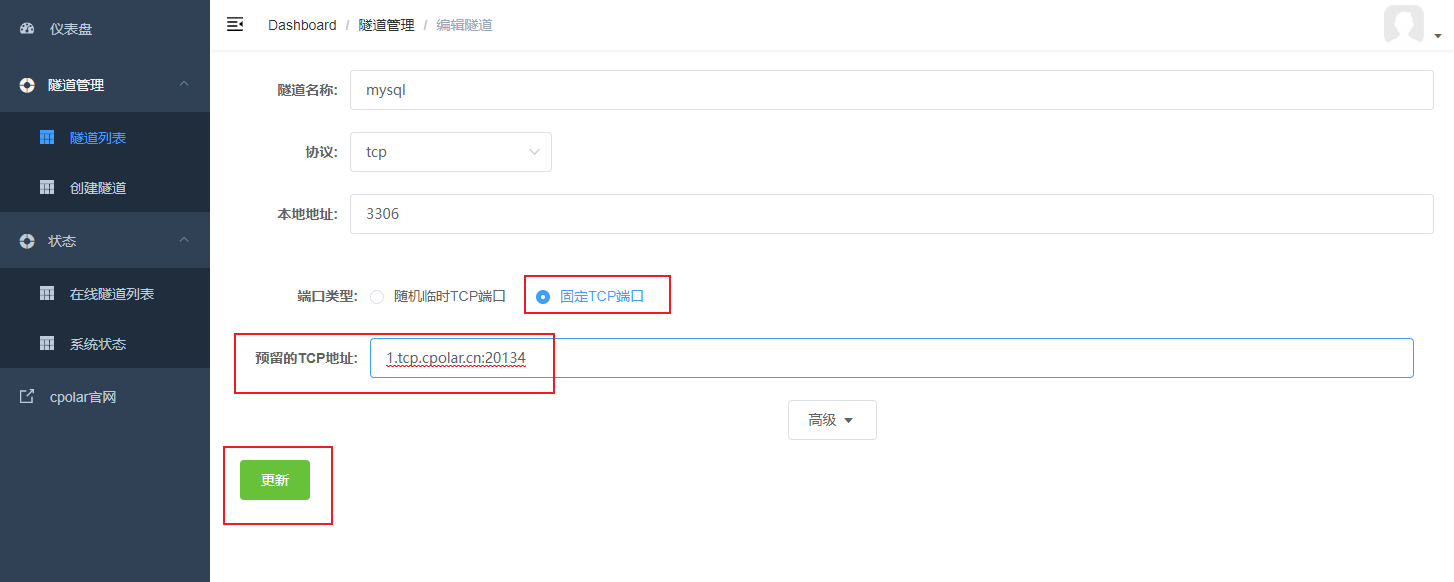
隧道更新成功后,点击左侧仪表盘的状态——在线隧道列表,可以看到公网地址已经更新成为了固定tcp地址。
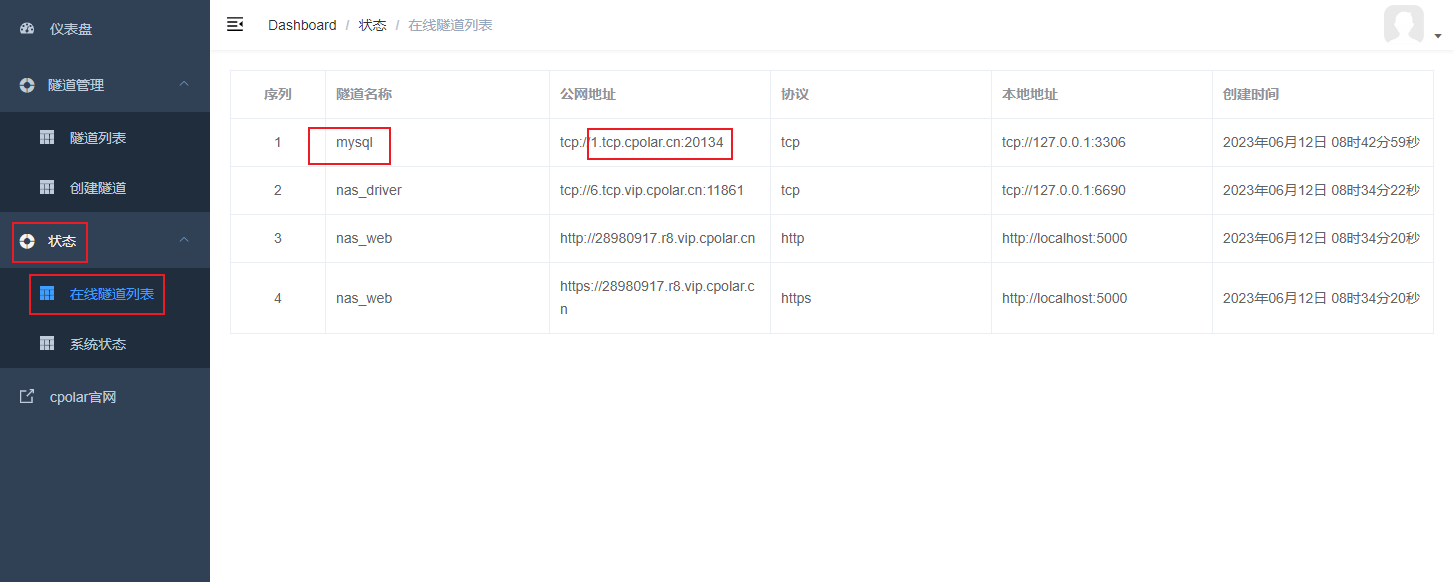
上面我们固定了mysql连接地址,现在我们使用固定的公网地址连接测试,打开mysql连接工具,输入公网地址和对应的公网端口,同时输入用户名和密码,点击测试连接,出现 successful! 表示ok,这样一个在群晖NAS的远程固定的mysql连接地址就设置好了.
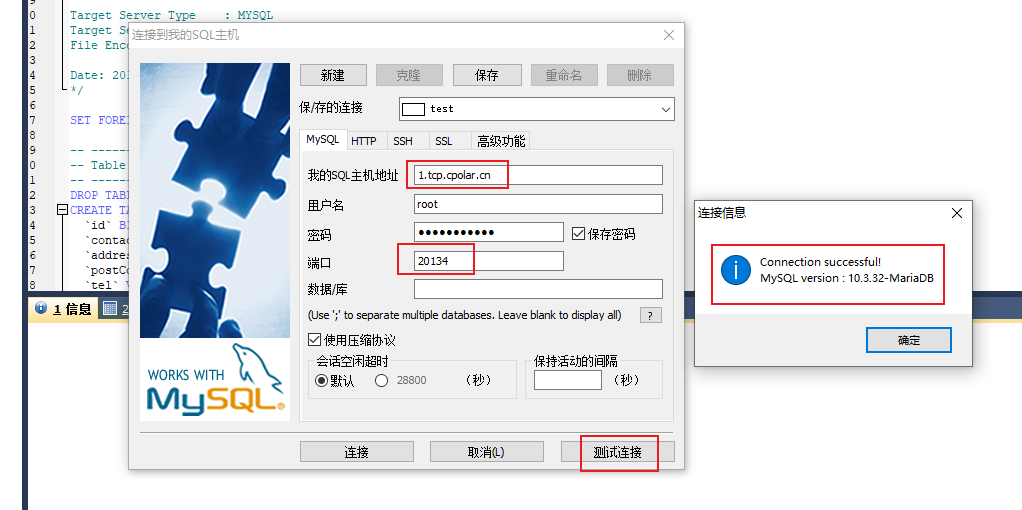
朋友们、伙计们,美好的时光总是短暂的,我们本期的的分享就到此结束,最后看完别忘了留下你们弥足珍贵的三连喔,感谢大家的支持!